Aumente os FPS. Olá, se tu jogas nos servidores GTA 5 RP e vês que as texturas estão desaparecendo, o teu jogo trava e não sabes o que fazer sobre isso, podemos ajudá-lo a resolver esse problema. Vamos mostrar alguns truques que te ajudarão a resolver esses problemas.
Lançador GTA RP.
Se estiver a ter problemas com a queda do jogo ou se não apresentar as suas texturas, recomendamos que descarregue o nosso Grand Role Play Launcher. Tem de ir ao website oficial do Grand Role Play e clicar no separador “Como Jogar”, depois clicar no botão de download. Uma vez terminado o download, poderá iniciar sessão no nosso servidor.
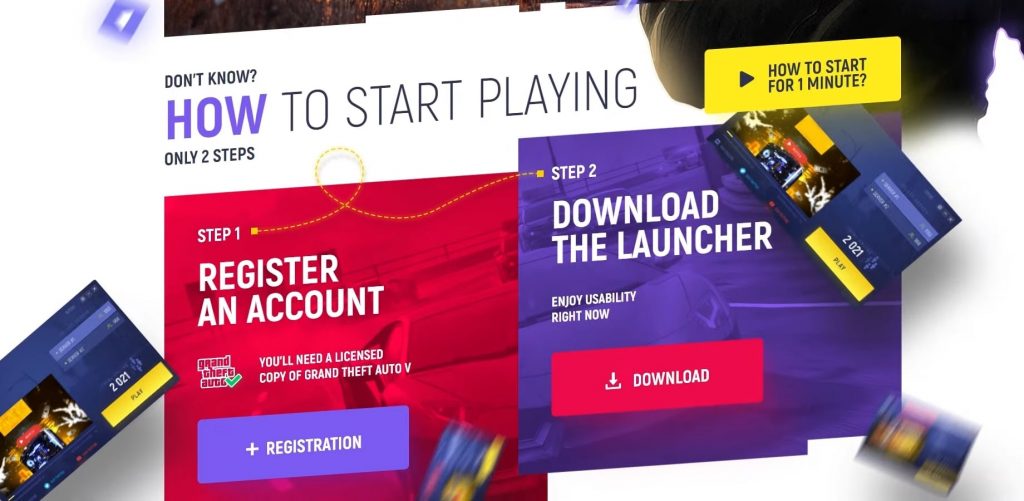
Aumente os FPS: defenições do Windows.
Se tiver problemas com o Windows, significa que está com problemas com o jogo. Temos que fazer algo para que nosso sistema funcione com desempenho máximo. Pressione Win + S e de seguida escreva painel de controle. Em seguida, altere o tipo de ícone para “Ícones pequenos” e clique em “Opções de energia”. Aqui, o Windows define todas as configurações como “Balanceadas”, o que diminui muito a velocidade do nosso sistema. Para fazer isso, clique em “Alto Desempenho”.
- Pressione Win+S
- Painel de controle
- Ícones pequenos
- Opções de energia
- Alta performance
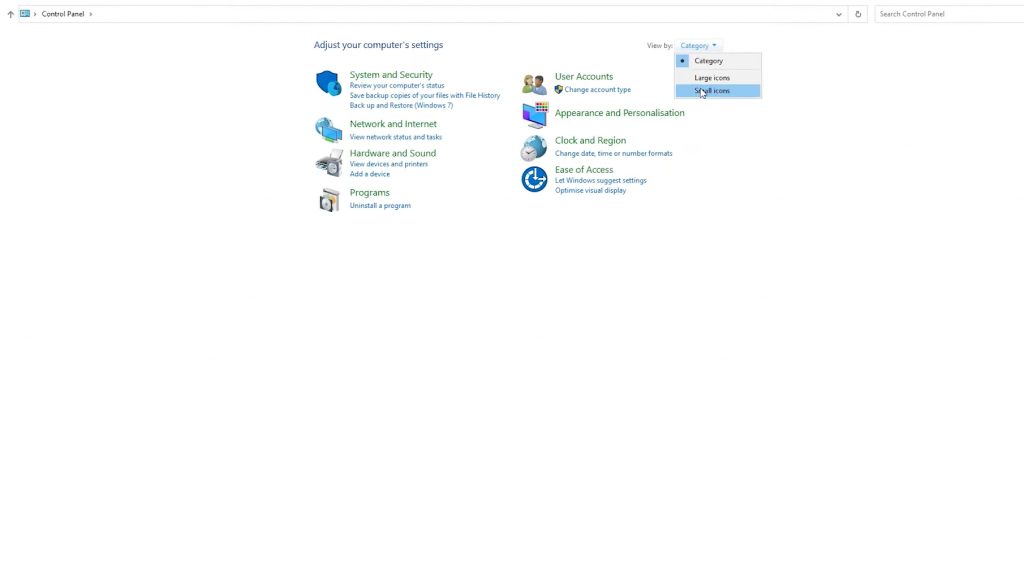
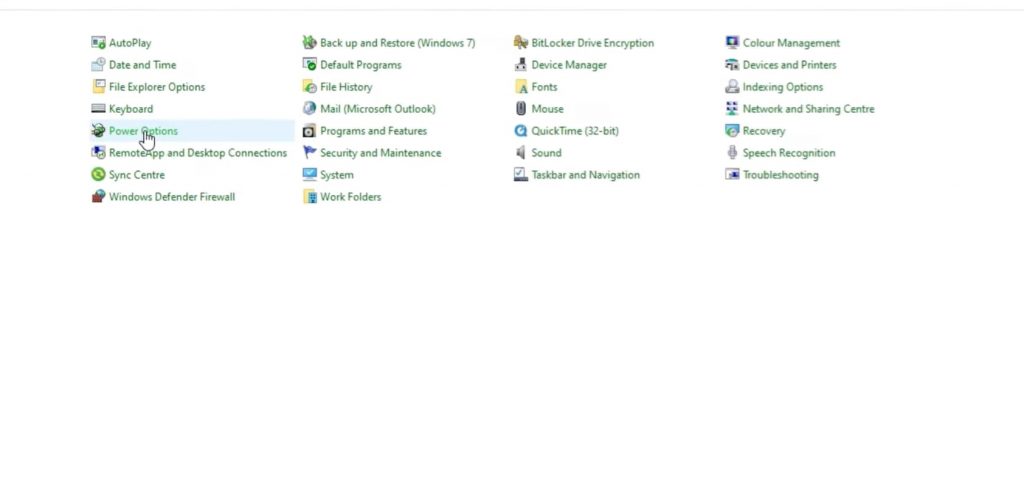
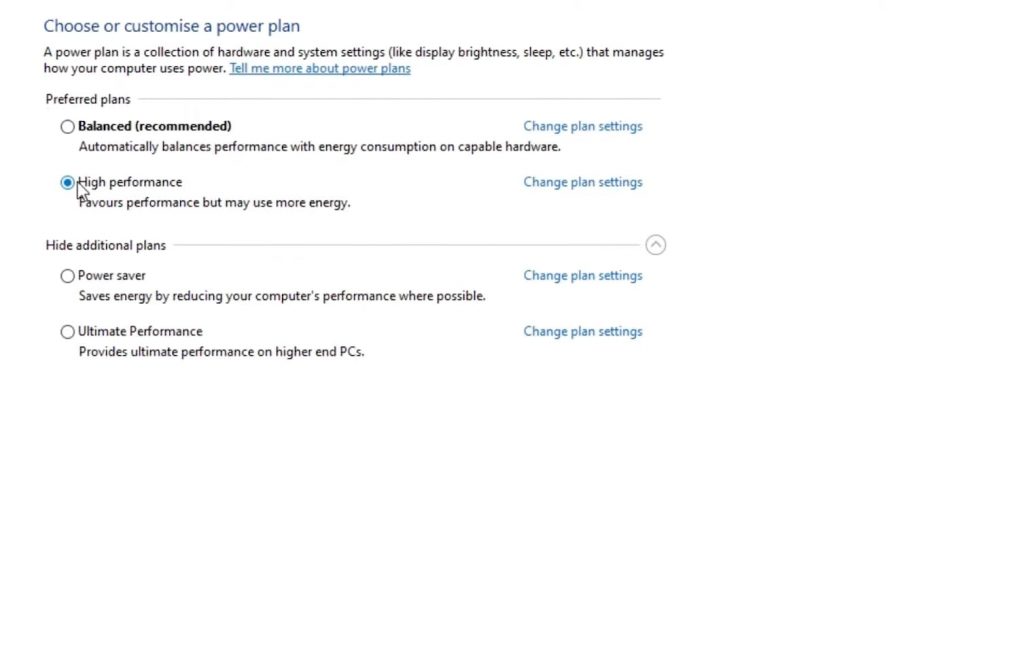
Temos outro método de como pode fazer isso. Tem que pressionar Win + S e digitar “CMD”, de seguida inicia-o como administrador e digita um comando ” powercfg -duplicatescheme e9a42b02-d5df-448d-aa00-03f14749eb61″. Depois disso, atualiza a janela com energia e seleciona “Desempenho máximo”.
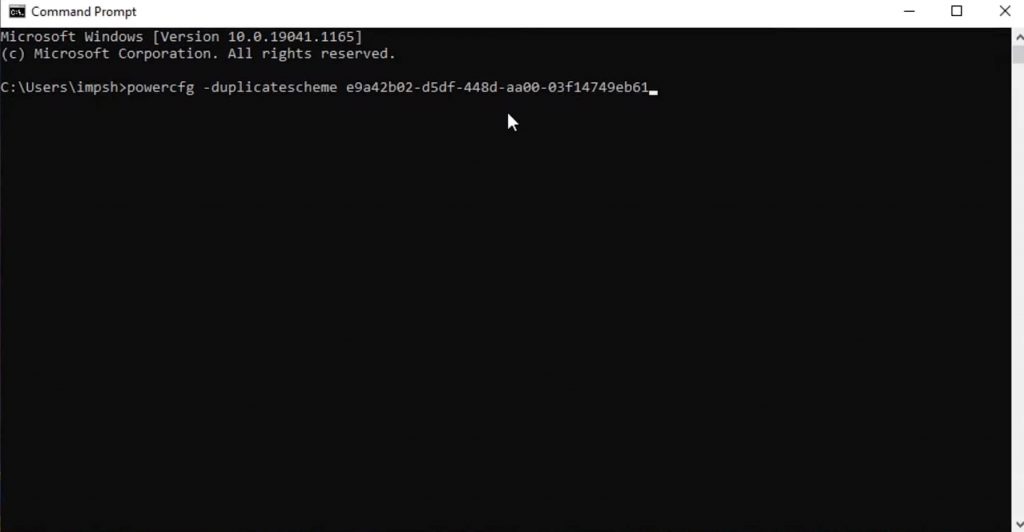
Aumente os FPS: desligar o HPET.
Temporizador de eventos de alta precisão: É um temporizador que é usado no PC. É um cronômetro que nunca para e funciona como um dispositivo que faz uma contagem regressiva até zero. Ele aciona uma interrupção e depois para. Desligar o HPET é totalmente seguro, exceto nos sistemas que possuem software antigo. Para jogos esta função é completamente inútil. Deve pressionar Win + S e escrever “Gerenciador de dispositivos” e encontrar o HPET e desligá-lo clicando com o botão direito do rato.
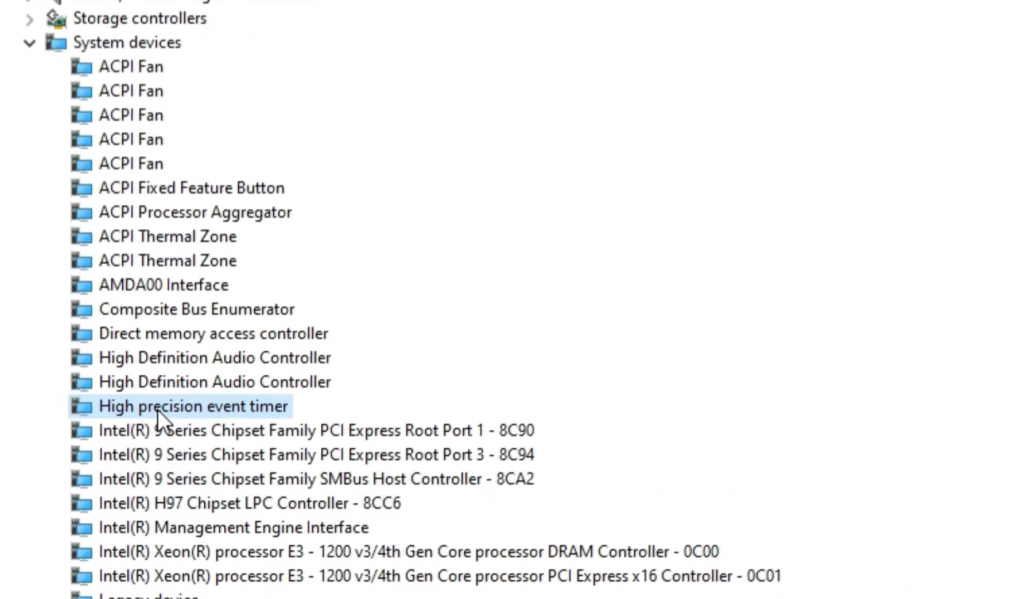
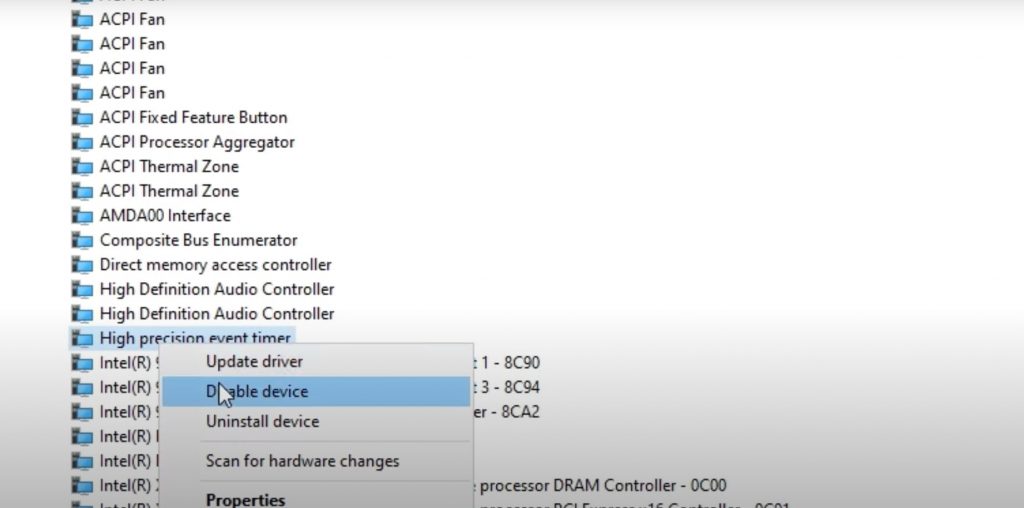
Aumente os FPS: Configurações de prioridade.
O próximo passo no GTA 5 para jogar corretamente é definir as configurações de prioridade das janelas. Pressione Ctrl+Shift+Esc e encontre o GTA 5 no gerenciador de tarefas. Existem 6 tipos de prioridades:
- Tempo real
- Alto
- Acima da média
- Usual
- Abaixo da média
- Curto
Não recomendamos que coloque um modo de prioridade como “Tempo real” porque o seu PC não será capaz de reconhecer o seu rato, teclado etc. Primeiro tente utilizar o modo alto e se perceber que algo está a acontecer com um jogo mude para acima da média e se nada ajudar, volte ao normal.
Carregamento automático do aplicativo.
Enquanto estamos no gestor de tarefas, clique em iniciar e verifique o que o seu PC está a suportar quando é ligado. Se perceber que alguns aplicativos não são necessários, clique com o botão direito do rato e pressione “desligar”.
- Vá ao gerenciador de tarefas/autoload
- Desligue aplicativos não úteis
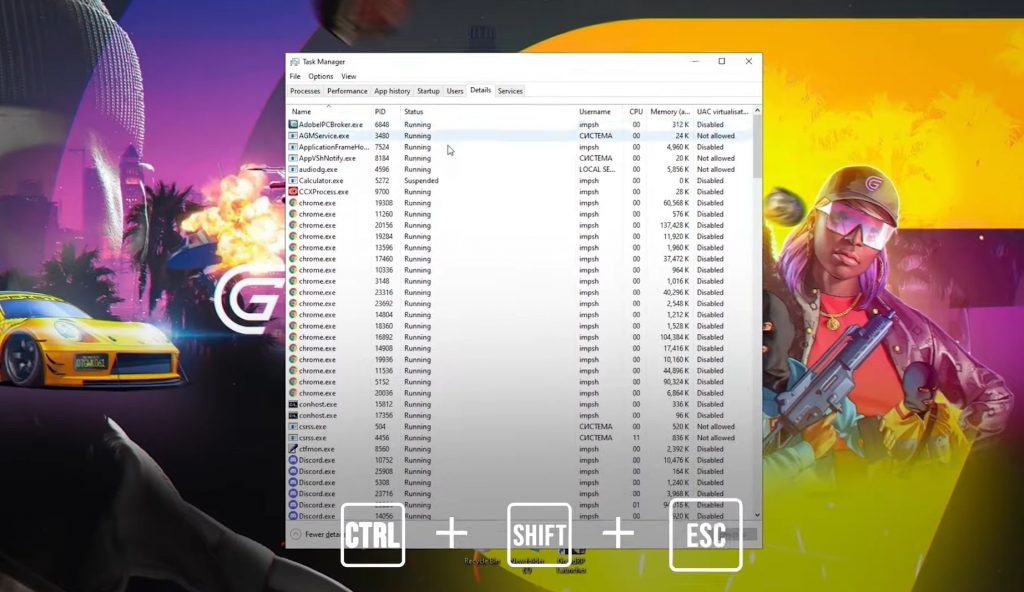
Otimização de tela cheia.
O próximo passo é ir para a sua pasta do GTA e encontrar o arquivo gta5.exe, clicar em “propriedades” e encontrar a compatibilidade e depois marcar “desativar otimização de tela cheia”. Em seguida, clique em alterar configurações de DPI alto. No menu que selecionou, escolha “Aplicativos” e pressione Usar. Agora só é preciso entrar no jogo e verificar se os FPS foram melhorados.
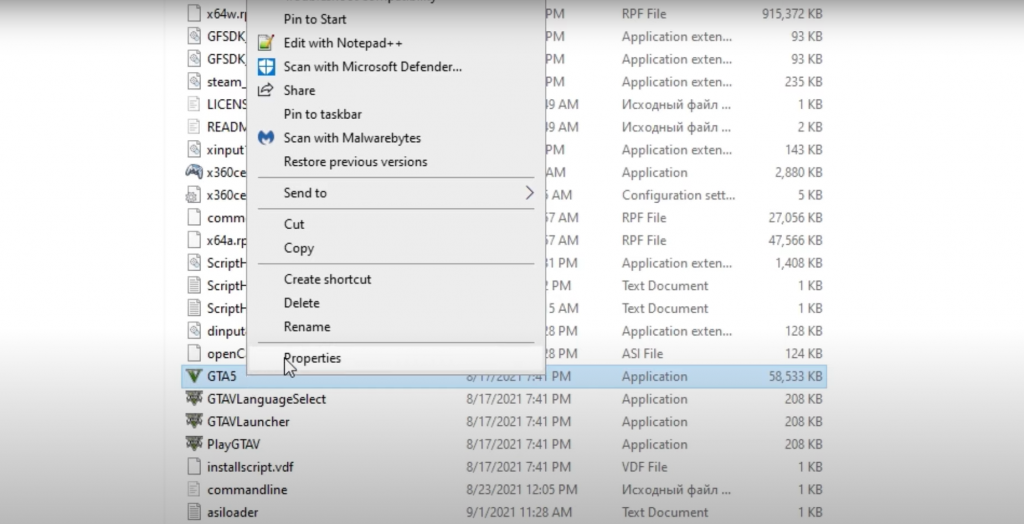
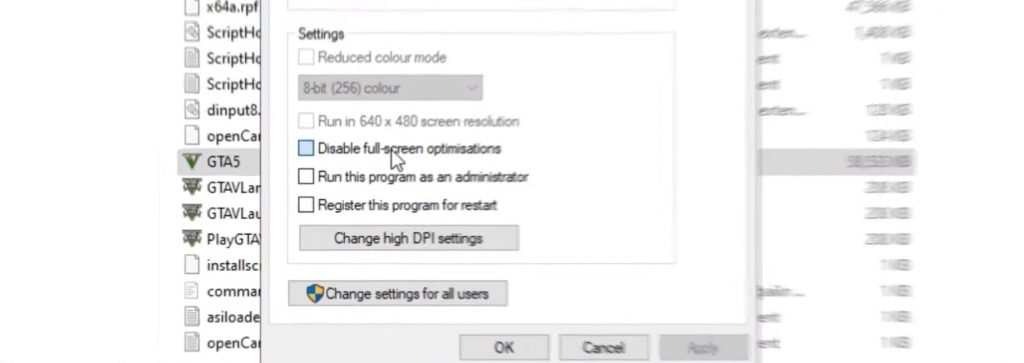
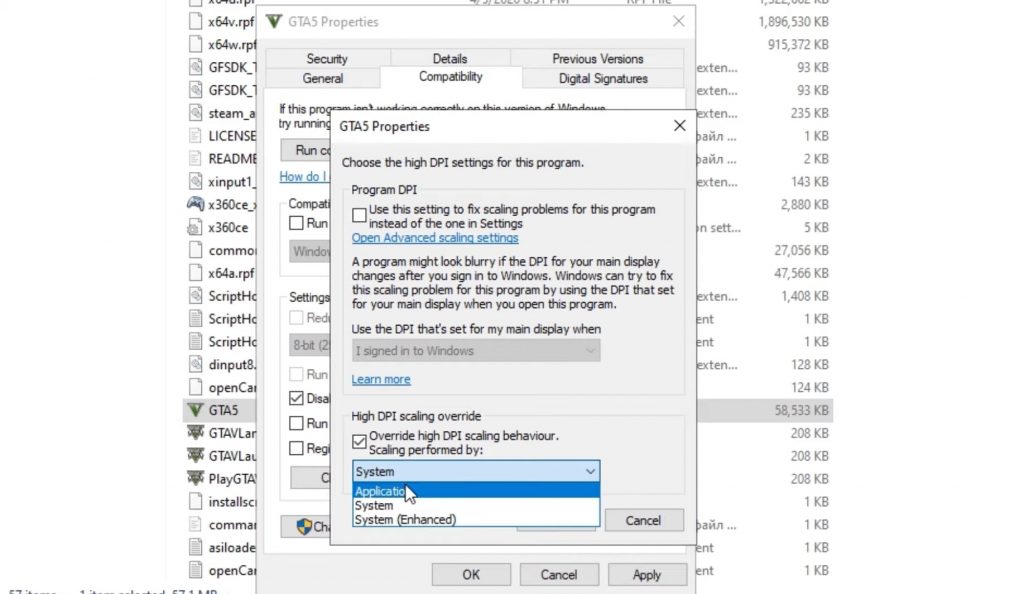
Completou a melhoria com sucesso. Parabéns!
Caro amigo, agora que já sabes tudo sobre boost, podes ir no nosso canal conferir um novo vídeo sobre isso.

